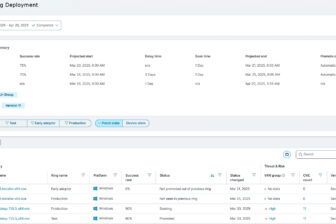SSD-Löschbefehle unter Windows checken
7. September 2017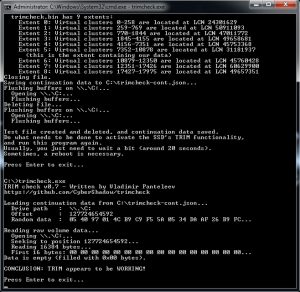
In den Unternehmen kommen oftmals noch „ältere“ Betriebssystemvarianten (wie etwa Windows 7) zum Einsatz. Dies hat oftmals Kompatibilitätsgründe, etwa damit die eine oder andere Altanwendung weiter betrieben werden kann. Teilweise liegt es auch an den Kosten, denn ein Upgrade auf die aktuelle Variante „Windows 10“ ist schließlich mit einem Arbeitsaufwand verbunden, teilweise müssen die Verantwortlichen auch in neue Lizenzen investieren.
Allerdings wurden viele dieser Clients in der Vergangenheit „hardwaremäßig“ aufgerüstet. Seitdem sich gezeigt hat, dass die Clients der Mitarbeiter besonders von einem Upgrade des Massenspeichermediums von mechanischer Festplatte (HDD) auf Flashspeicher (SSD) profitieren, wurden diese Datenträger vermehrt eingesetzt. So kommt es in den Firmen oftmals zu der Konstellation, dass SSD-Festplatten in Systemen stecken, die (noch) mit Windows 7 betrieben werden.
Allerdings ist Windows 7 (Veröffentlichung im Jahre 2009) nicht für die Verwendung dieser Flash-Massenspeichermedien ausgelegt. Beispielsweise erkennt das Betriebssystem nicht, dass es auf einer SSD installiert wurde, und versucht daher die vorhanden Systemfestplatte wie eine HDD zu nutzen. Bestimmte Mechaniken versuchen beispielsweise die zum Start benötigten Daten möglich optimal auf den einzelnen Bereichen verteilt beziehungsweise extra dafür umkopiert.
Auf diese Weise sollten die zum Windows-Start häufig benutzten Daten auf den „schnellsten“ Datenblöcken (bei HDDs die „innenliegenden Blöcke“) untergebracht werden. Dies ist allerdings bei SSD-Laufwerken unnötig (alle „Blöcke“ sprich „Pages“ sind gleich schnell) und sogar kontraproduktiv. Denn durch die häufige „Umkopiererei“ werden die Pages der SSD abgenutzt – und damit die Lebensdauer der SSD verringert.
Ein ähnliches Problem tritt bei normalen Schreibvorgängen auf, denn die einzelnen Speicherzellen der SSD müssen zunächst gelöscht, und anschließend neu beschrieben werden. Somit werden bei einem Schreibvorgang zwei Aktionen nötig. In der Regel kümmert sich der Controller der SSD um eine möglichst gleichmäßige Verteilung der Lösch- und Schreibzugriffe, um die Abnutzung möglichst „gerecht“ zu verteilen. Viele der Pages werden somit zunächst für einen Löschvorgang „vorgemerkt“, und der Schreibbefehl wird auf einer (bereits im Vorfeld gelöschten) Page ausgeführt.
Wichtig an dieser Stelle ist der „Trim-Befehl“. Damit werden die zum Löschen markierten Pages auch physikalisch gelöscht – sprich mit dem Wert „Null“ überschrieben. Diese Funktion fordert das Betriebssystem in regelmäßigen Abständen an, auf diese Weise nutzt die SSD Pausen, um die Pages regelmäßig zu löschen. Denn sind keine gelöschten Pages mehr verfügbar, verzögern sich Schreibzugriffe, da die betroffenen Speicherzellen ja zunächst mit „Null“ überschrieben werden müssen, bevor der eigentliche Wert gespeichert werden kann.
Mit dem passenden Tool können die Systembetreuer dies prüfen, und kommen so SSD-Performance-Problemen auf die Schliche. Denn falls Betriebssystem und Hardwaretreiber nicht korrekt zusammenspielen, nimmt die Leistung der SSD deutlich ab. Hier setzen die Systembetreuer etwa auf das Werkzeug „TrimCheck“. Dieses Tool für die Windows Kommandozeile (CMD) wird auf die entsprechende SSD-Festplatte kopiert, und über die Windows-Kommandozeile aufgerufen. Nach einer gewissen Wartezeit (etwa eine Minute) wird das Tool erneut in der CMD aufgerufen, und liefert danach die entsprechende Rückmeldung. Über die Seite des Autors lässt sich das Werkzeug herunterladen.
Florian Huttenloher